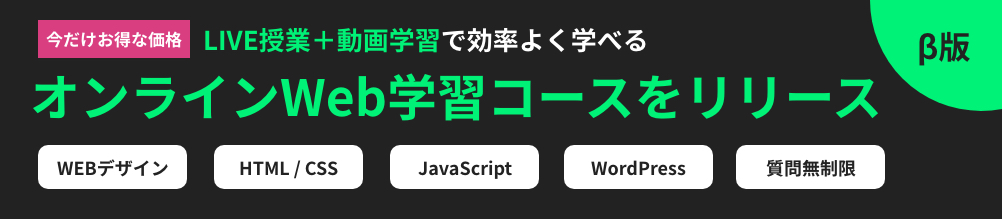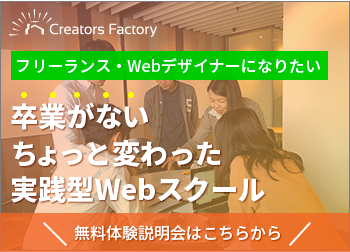こんにちは、最近太ったタカハシですლ(´ڡ`ლ)
デザインするときって、参考デザイン探しますよね。
その時にいろんなサイト見に行くのめんどくさくないですか?
あとは、普段気に入ったサイトやデザインをストックするのも、中々まとまらず困ってませんか?
そんなあなたに、今回紹介する「pinterest」を使えば、全て解決できます!
一番下に動画での使い方説明もあるので、最後まで見てくださいね。
- 毎回参考デザイン探すのに時間がかかる
- アプリと連携して移動時間もデザイン収集したい
- Webサイトのブックマークを楽にしたい
この記事の内容
「pinterest(ピンタレスト)」ってなに?

今回のピンタレストの使い方はあくまでもデザイン収集です。
でも、本来はSNSとして使われています。
自分の好きな写真や画像を自分専用のコルクボードにピン止めして、それをシェアできるサービスです。
なので知り合いと共通で見ることもできます。
これを知ってからは、移動中にスマホでガンガンデザイン収集しています!
「pinterest(ピンタレスト)」の登録方法
では、pinterestへの登録方法から進めていきます。
必要ない人は飛ばして下さい。
- Pinterestへアクセスする
- アカウントの登録方法を選択する
- アカウントを登録
- 5つの興味関心を選択する
- 登録完了
- ブラウザボタンをインストール
Pinterestへアクセスする

公式サイトにアクセスして下さい。
https://jp.pinterest.com/
アカウントの登録方法を選択する
以下の3つの方法で登録できます。
- メールアドレスで登録
- Facebookで登録
- グーグルアカウントで登録
楽なのは、Facebookとグーグルアカウントです。
アカウントを登録

メールアドレスで登録する場合はこの画面になります。
ここに必要な項目を記入し登録を押して下さい。
5つの興味関心を選択する

まずはじめに、5つのキーワードから選択します。
これは、後でも変更できるのでとりあえずでも大丈夫です。
ここの選択によって、出て来る画像のジャンルが変わります。
5つ選択したら、右上の次へを押して下さい。
ブラウザボタンをインストール

ブラウザボタンは、今あなたの見ている色んなサイトをスグにPinterestにブックマークすることができます。
大変便利なので、インストールしておいて下さい。
以上で登録は完了です。
「pinterest(ピンタレスト)」の使い方
登録が完了したらさっそく使ってみましょう!
気に入ったデザインの保存の仕方

好きなデザインを見つけたら、そのまま保存ボタンを押すとマイリストに保存できます。
画像をクリックすると全体が見れるようになります。
そこからでも、保存ができます。
そのまま最後までスクロールすると、関連デザインなどが出てくるので便利ですよ。
ジャンルごとのボードの作成・管理方法

マイページ⇒新規ボード作成から自分のボードを作れます。
ここで好きなボードを作って管理することができます。
先程の保存のときにどのボードに入れるか選べます。
コツとしてはなるべく細かく細分化して管理するほうが、見やすくなりますね。
ブラウザボタンの使い方
ブックマークしたいサイトでブラウザボタンを押して下さい。

そうすると、どのサムネイルで保存するか出るのでお好きなものを選んで下さい。
次にボードを選択、もしくは作成してそこに保存して下さい。
使い方を動画で解説!
今までで出来てるとは思いますが、一応動画での説明も入れておきます。
まとめ
「pinterest」を使えば、デザインの収集がもっとシンプルになります。
スマホにもアプリをインストールして同期しておくと、移動中も無駄なくデザインを収集できますよ。
他の人との共有も楽なので、今まで使ってない人はぜひ取り入れて下さいね。